设置移动端的特殊样式
在实际开发中,移动Web页面的设计风格更接近App(手机应用),而不是传统的网页。为了有更好的用户体验,我们可以给移动Web页面设置一些特殊样式。下面为列举在移动Web开发中经常会设置的特殊样式,具体如表1所示。
表1 移动端特殊样式
| 样式 | 说明 |
|---|---|
| -webkit-tap-highlight-color: transparent; | 去除超链接按下时默认的高亮效果(设为透明) |
| -webkit-appearance: none; | 去除按钮的原生样式 |
| -webkit-touch-callout: none; | 禁止长按页面时弹出菜单 |
| -webkit-user-select: none; | 禁止文本被手动选择 |
需要注意的是,上述样式是非标准的,因此加上了私有前缀“-webkit-”,该前缀在WebKit和Blink内核的浏览器中有效,适用于Chrome浏览器和大多数移动端浏览器。
为了让读者更好地理解,下面我们通过例2-5进行案例演示。
【例2-5】
(1)创建C:\web\chapter02\demo05.html文件,具体代码如下。
1 <!DOCTYPE html>
2 <html>
3 <head>
4 <meta charset="UTF-8">
5 <meta name="viewport" content="width=device-width">
6 <title>特殊样式</title>
7 <style>
8 a {
9 -webkit-tap-highlight-color: transparent;
10 }
11 input {
12 -webkit-appearance: none;
13 }
14 </style>
15 </head>
16 <body>
17 <a href="#">超链接</a>
18 <input type="button" value="按钮">
19 </body>
20 </html>上述代码中,第8~10行代码设置a标签样式中的-webkit-tap-highlight-color的值为transparent,表示当单击这个超链接时,清除单击高亮效果;第11~13行代码设置按钮样式中的-webkit-appearance的值为none,用来去除按钮的原生样式。
(2)在浏览器中打开demo05.html,运行结果如图1所示。
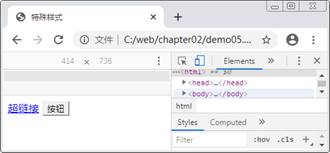
图1 设置特殊样式
在图1中,按钮的默认样式已经被取消。当用户单击超链接时,不会显示超链接的背景颜色。读者可以尝试移除特殊样式,对比添加和移除后的区别。
